Sommario
- 1 Procedimiento rápido para conectar la impresora al armario
- 2 Conexión de la impresora al armario, procedimiento detallado
- 3 Conectar el dispositivo inalámbrico a la impresora
- 4 Cómo configurar el smartphone para conectarse a la impresora
- 5 Configuración para iOS (iPhone, iPod, iPad)
- 6 ¿Cómo se imprime con el smartphone?
- 7 ¿Por qué la impresora no se conecta a Wi-Fi?
- 8 ¿Sabías que también puedes imprimir etiquetas directamente desde el móvil?
- 9 Soluciones ideales para ventas, logística, seguridad pública, etc.
- 10 Por qué elegirnos
- 11 Imprime y escanea desde tu smartphone con una impresora todo en uno
- 12 Rapidez, comodidad y sencillez: sólo lo mejor para usted
- 13 Por qué elegir Fastbrain
- 14 Póngase en contacto con nosotros para una consulta gratuita
Conectar la impresora al smartphone sólo te llevará unos minutos; sólo tienes que seguir paso a paso las instrucciones del fabricante de la impresora.
En este artículo, le ofrecemos consejos versátiles que pueden aplicarse a diferentes modelos de impresoras.
En primer lugar, hay que tener en cuenta que para conectar la impresora o el equipo multifunción a Wi-Fi y luego imprimir documentos incluso con el teléfono, a menudo es necesario descargar las aplicaciones especificadas por la empresa.
Por ejemplo, en el caso de la impresora multifunción Brother, es necesario descargar la aplicación Brother iPrint & Scan en el dispositivo móvil.
Puede descargar Brother iPrint & Scan desde Google Play de forma gratuita.
Procedimiento rápido para conectar la impresora al armario
Si somos lo suficientemente astutos en el uso de la tecnología, he aquí el procedimiento rápido para Android™ e iOS (iPhone, iPod, iPad):
– Anote el ISSD y la contraseña de la impresora;
– Pulse el icono de Configuración.
– Pulse Wi-Fi.
– Si la función Wi-Fi está desactivada, actívela.
– Busque el SSID indicado anteriormente y pulse sobre él.
Introduzca la clave de red (contraseña) indicada anteriormente y, a continuación, pulse CONECTAR.
Fuente: https://support.brother.com/ by Brother support
Conexión de la impresora al armario, procedimiento detallado
- En primer lugar, la impresora (en este caso Brother – Modelo – DCP-J132W) debe estar conectada al dispositivo móvil a través de un router o punto de acceso inalámbrico.
- Prepare los ajustes de configuración comprobando el nombre de la red.
- El nombre de la red se identifica buscando el SSID y la clave de red, es decir, la contraseña. Necesitará esta información más adelante.
Una vez identificada la red SSID, hay que seguir los siguientes pasos:
- Configure la impresora (en este caso la impresora multifunción Brother, pero el procedimiento es más o menos el mismo para otras marcas);
- Pulse el botón MENÚ desplazándose hacia arriba y hacia abajo para seleccionar la red de impresión;
- Seleccione una de las siguientes opciones: Inalámbrico, Activar en inalámbrico o Activar WLAN;
- Pulse el botón SÍ;
- Se iniciará el procedimiento de configuración y activación de la red Wi-Fi inalámbrica, lo que permitirá conectar la impresora a la red Wi-Fi doméstica o de la oficina.
Conectar el dispositivo inalámbrico a la impresora
Una vez iniciado el procedimiento de configuración de la red inalámbrica, la impresora mostrará una lista de SSID disponibles; ahora tendrá que introducir el SSID indicado anteriormente y la contraseña, y pulsar OK.
Por último, pulse el botón SÍ para aplicar los ajustes,
esencialmente siguiendo el asistente de la impresora; todas las impresoras Brother tienen un monitor que guía al usuario a través de la configuración de los distintos pasos. En algunos casos, hay pasos que se saltan, detectados automáticamente por el aparato según el modelo.
Si falla la conexión, debe comprobarse el código de error que aparece en el informe impreso.
Brother, por ejemplo, ofrece a los usuarios la solución de problemas con asistencia remota, con la posibilidad de introducir el código de error y el modelo à https://support.brother.com/g/b/countrytop.aspx?c=it&lang=it.
Cómo configurar el smartphone para conectarse a la impresora
A continuación se muestra el asistente de configuración para los sistemas operativos Android™ e iOS (iPhone, iPod, iPad):
Cómo conectar el sistema operativo Android™ a la impresora
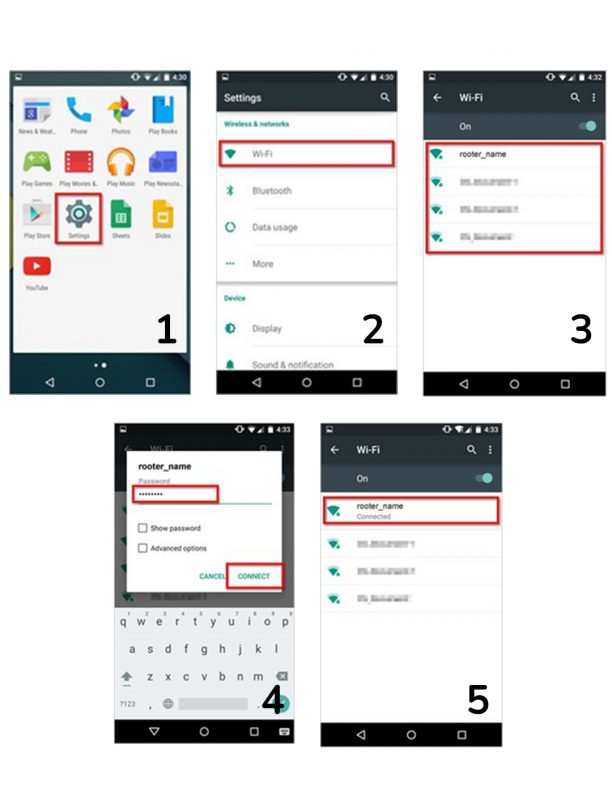
Abre los ajustes de tu teléfono Android pulsando en el icono Ajustes y en WI-FI (1) y si no está activado ve a Activado y act ívalo (2, 3).
Busque el nombre SSID indicado anteriormente, selecciónelo, introduzca la contraseña de la red y conéctese (4).
En este punto, la configuración inalámbrica con la impresora está completa (5).
Configuración para iOS (iPhone, iPod, iPad)
De nuevo, entra en los Ajustes del smartphone, selecciona y activa Wi-Fi y el SSID señalado anteriormente, introduce la clave de red (contraseña) y conéctate.
Si ha llegado a este punto, la configuración de la conexión inalámbrica ha finalizado; compruebe si aparece una marca junto al nombre del SSID seleccionado anteriormente.
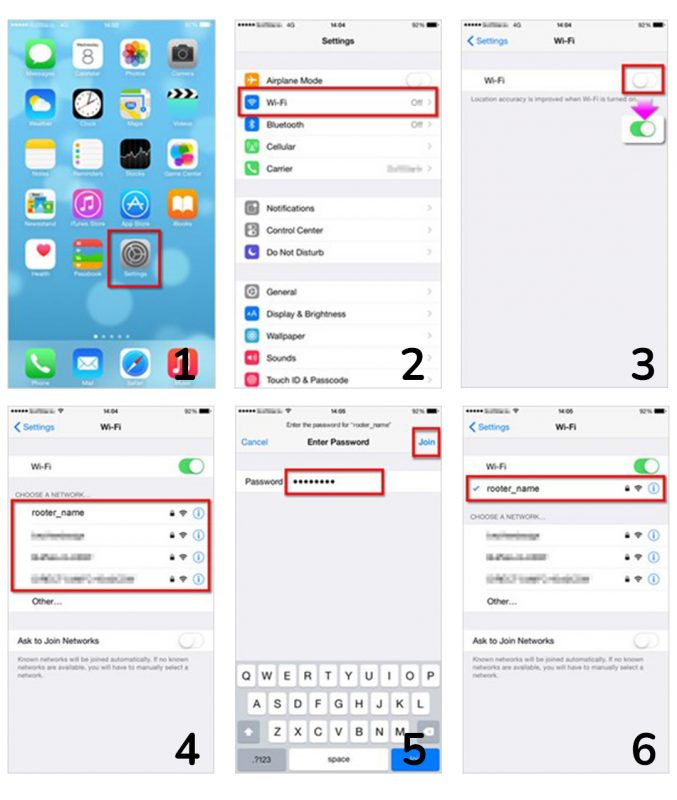
- Pulsa en Ajustes del teléfono.
- Selecciona y activa Wi-Fi.
- Activar WI-FI.
- Introduzca el SSID indicado anteriormente.
- Introduzca la contraseña anotada.
- Ha finalizado la configuración de la conexión inalámbrica; compruebe si aparece una marca junto al nombre SSID ya seleccionado.

¿Cómo se imprime con el smartphone?
Primero selecciona Wi-Fi en el smartphone o tablet y dentro de los dispositivos emparejados selecciona la impresora (verás el nombre de la impresora a seleccionar) y envía el archivo.
A continuación, es necesario activar la entrada WI fi impresora y seleccione la red de su elección, por ejemplo, si se trata de su casa Wi-Fi, seleccionarlo.
Una vez conectada la impresora al smartphone, será posible realizar cualquier impresión abriendo el archivo y seleccionando «imprimir» en el documento, normalmente situado en la esquina superior derecha.
¿Por qué la impresora no se conecta a Wi-Fi?
Si la impresora no es detectada por la red, pueden producirse errores de impresión; algunas de las causas podrían ser:
- Los routers están lejos;
- Los controladores deben reiniciarse;
Para solucionarlo inmediatamente, también puede utilizar el cable Ethernet e intentar imprimir de nuevo.
¿Sabías que también puedes imprimir etiquetas directamente desde el móvil?
De hecho, con soluciones profesionales de etiquetado e impresión móvil puede optimizar sus beneficios al disponer de acceso instantáneo a las impresoras y agilizar los procesos de trabajo, maximizando el tiempo de actividad.
Las impresoras portátiles de Brother permiten imprimir en cualquier lugar y condición para aplicaciones de campo y para profesionales que se desplazan constantemente por su espacio de trabajo.
Soluciones ideales para ventas, logística, seguridad pública, etc.
Estas impresoras todo en uno son la solución ideal para aplicaciones en sectores como ventas y servicios, logística, seguridad pública y servicios de emergencia.
Con la oferta de Brother no sólo tendrá la oportunidad de aumentar sus beneficios, sino también de captar nuevos clientes.
Descubra todas las solucionesPor qué elegirnos
Somos un socio certificado de Brother y ofrecemos soluciones de compra personalizadas adaptadas a las necesidades de los profesionales, con asistencia preventa y posventa, incluido el arrendamiento operativo.
Imprime y escanea desde tu smartphone con una impresora todo en uno
Con los equipos multifunción de Brother, tendrá en un solo dispositivo
- Rendimiento superior, impresión automática a doble cara, conexión en red por cable y Wi-Fi, impresión desde aplicaciones y la nube, NFC, todo ello en un tamaño compacto;
- Más eficacia en los procesos cotidianos gracias a la alta fiabilidad y a la última tecnología de Brother;
- Ahorro en costes de mantenimiento y consumibles como tóner y tinta. Desde la impresora multifunción puede controlar los niveles de tinta y realizar pedidos;
- Más espacio para ti: tienes impresora, escáner, fax y copiadora en un solo aparato;
- Impresoras multifunción láser.
Rapidez, comodidad y sencillez: sólo lo mejor para usted
Las impresoras multifunción láser todo en uno le ofrecen sólo lo mejor: rápidas y silenciosas, son ideales para hacer crecer su negocio.
Todos los modelos láser todo en uno satisfacen sus necesidades de impresión, copia, escaneado y fax.
Con cable y Wi-Fi siempre estarás conectado e imprimirás desde varios dispositivos conectados.
Gracias a su diseño moderno y compacto, podrá colocarlos donde quiera sin problemas de espacio.
Solicite ahora el dispositivo perfecto para sus necesidadesPor qué elegir Fastbrain
Fastbrain Engineering S.r.l. Partner certificado de los principales actores tecnológicos, como Brother, Lenovo, Synology, ofrece soluciones de compra personalizadas y adaptadas a las necesidades de los profesionales. También ofrece asistencia preventa y posventa, incluido el arrendamiento operativo.
Somos un actor central en la distribución mayorista de TIC y uno de los principales actores a escala nacional en el mercado de la distribución de productos informáticos y tecnológicos. Una característica clave y una ventaja competitiva es la selección de las mejores marcas y productos en las categorías de productos más populares.
Información:
info@fastbrain.it
| Tel 011.0376.054


